A dinamikus viselkeds lersa Y ut yt A
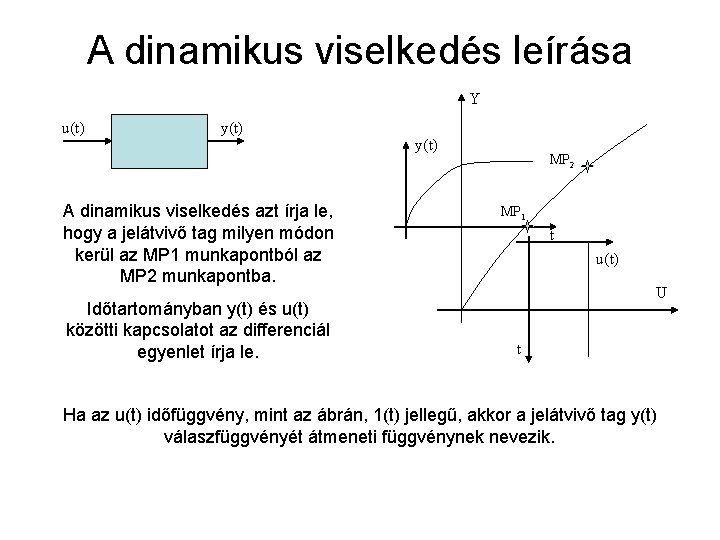
![A differenciál egyenlet általános alakja: A MATLAB forma: bu=[bm bm-1. . b 0]; ky=[an A differenciál egyenlet általános alakja: A MATLAB forma: bu=[bm bm-1. . b 0]; ky=[an](https://slidetodoc.com/presentation_image_h2/3d201a2ff9648a7d7504c419848f0ffb/image-2.jpg)
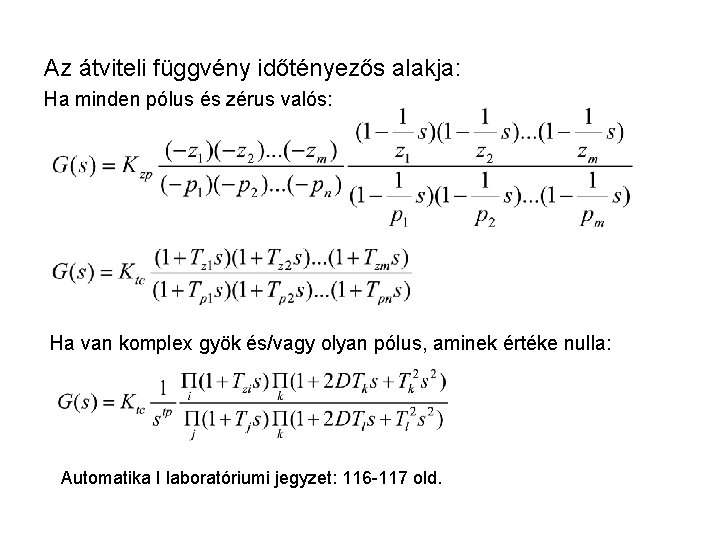
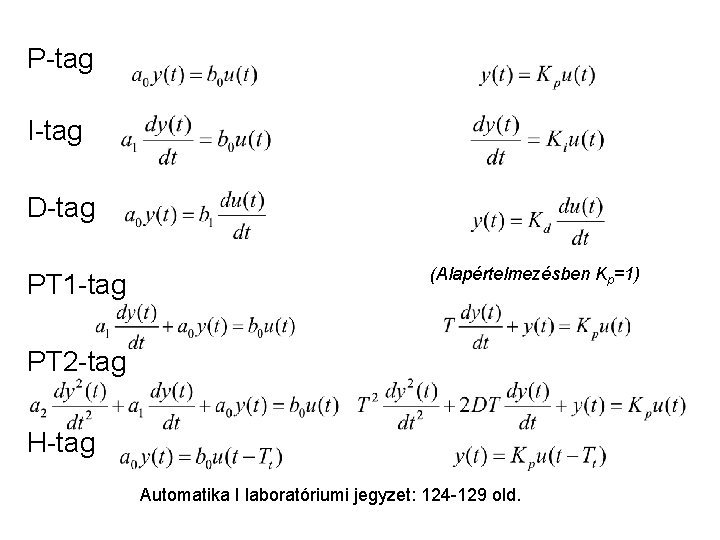
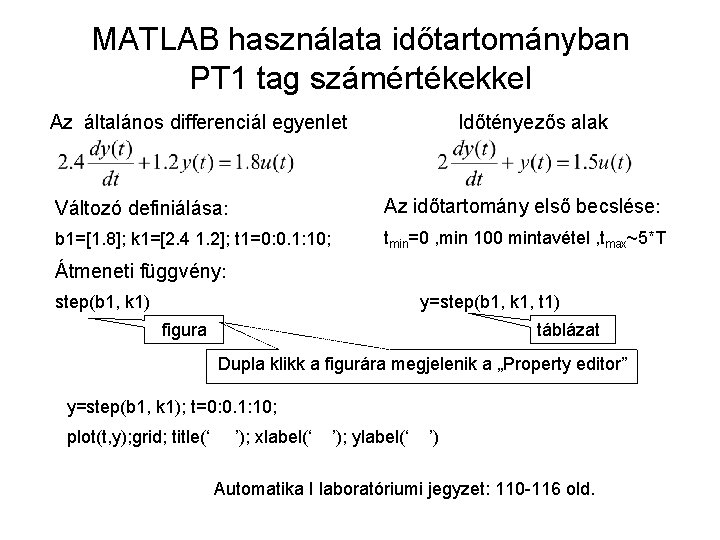
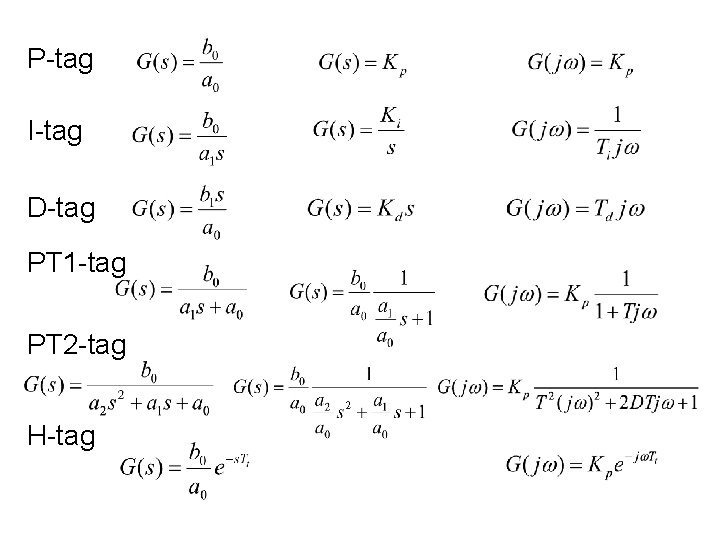
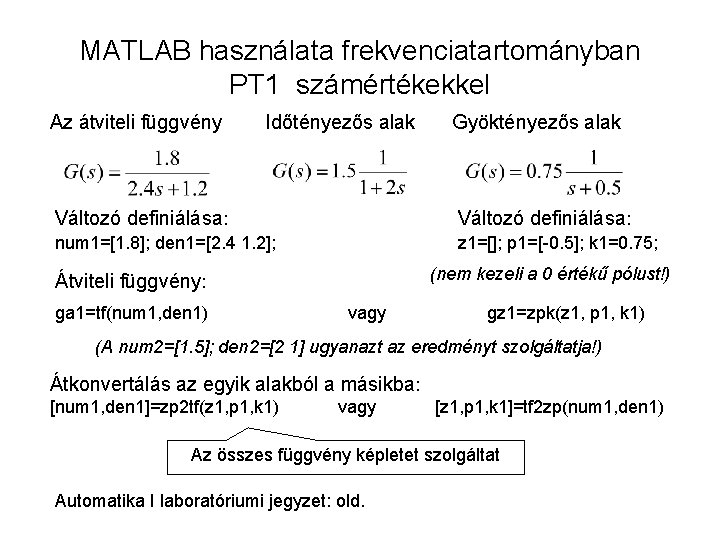
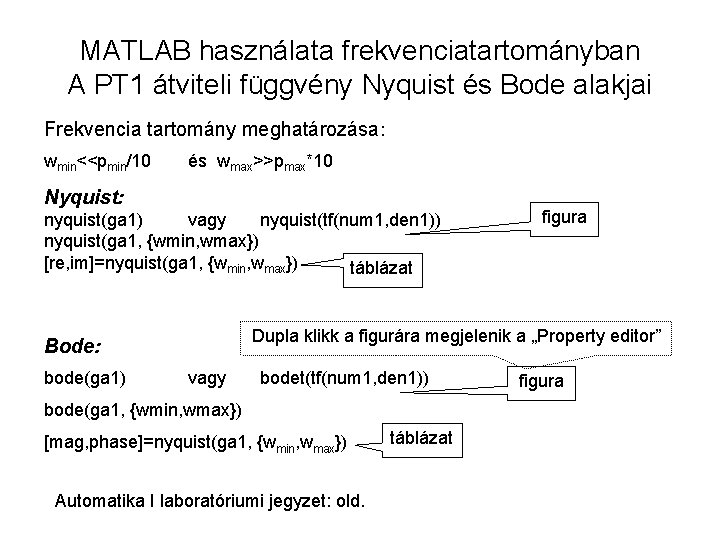
![Alaptagok H I Változó definiálása: n 1=[0. 8]; d 1=[1 0]; D Változó definiálása: Alaptagok H I Változó definiálása: n 1=[0. 8]; d 1=[1 0]; D Változó definiálása:](https://slidetodoc.com/presentation_image_h2/3d201a2ff9648a7d7504c419848f0ffb/image-9.jpg)
![Összetett tagok Soros Párhuzamos Változó definiálása: szam 1=[0. 8]; nev 1=[1 0]; szam 2=[1. Összetett tagok Soros Párhuzamos Változó definiálása: szam 1=[0. 8]; nev 1=[1 0]; szam 2=[1.](https://slidetodoc.com/presentation_image_h2/3d201a2ff9648a7d7504c419848f0ffb/image-10.jpg)
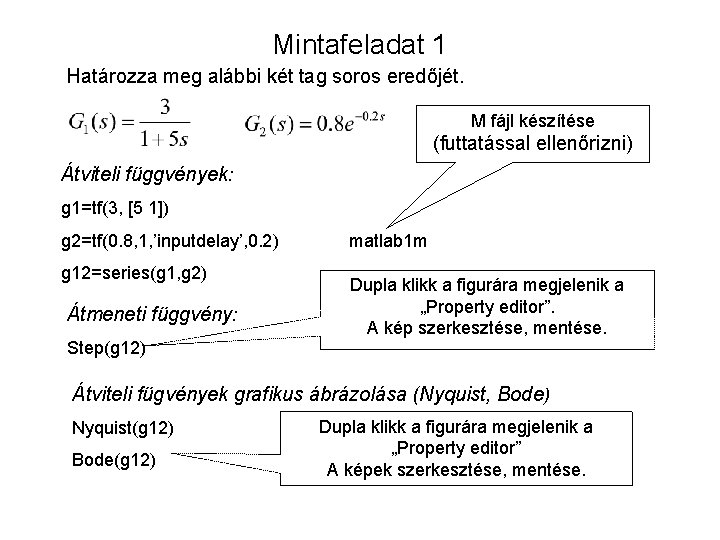
![M fájl készítés File New M-file g 1=tf(3, [5 1]) g 2=tf(0. 8, 1, M fájl készítés File New M-file g 1=tf(3, [5 1]) g 2=tf(0. 8, 1,](https://slidetodoc.com/presentation_image_h2/3d201a2ff9648a7d7504c419848f0ffb/image-12.jpg)
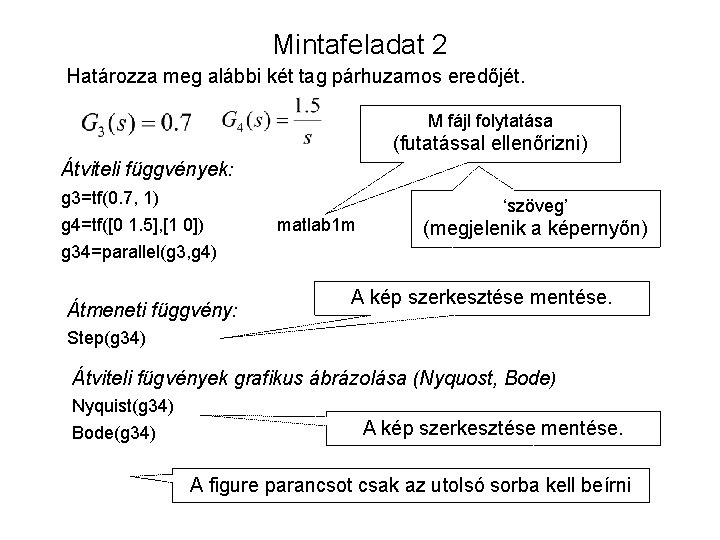
- Slides: 13
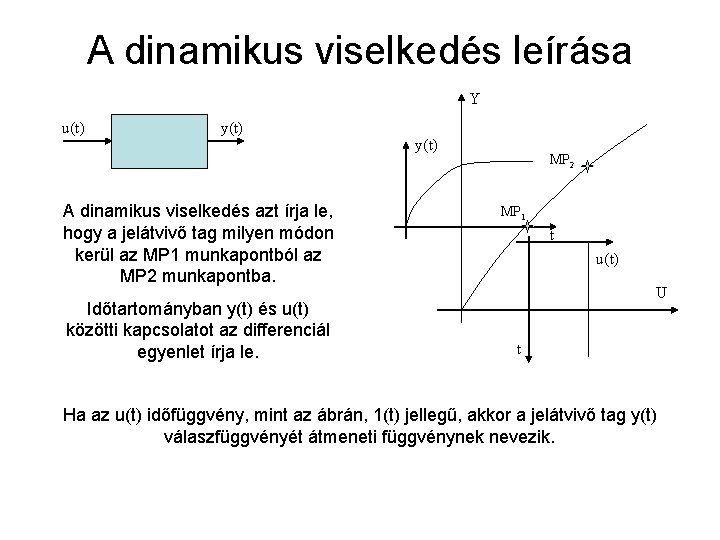
A dinamikus viselkedés leírása Y u(t) y(t) A dinamikus viselkedés azt írja le, hogy a jelátvivő tag milyen módon kerül az MP 1 munkapontból az MP 2 munkapontba. Időtartományban y(t) és u(t) közötti kapcsolatot az differenciál egyenlet írja le. y(t) MP 2 MP 1 t u(t) U t Ha az u(t) időfüggvény, mint az ábrán, 1(t) jellegű, akkor a jelátvivő tag y(t) válaszfüggvényét átmeneti függvénynek nevezik.
![A differenciál egyenlet általános alakja A MATLAB forma bubm bm1 b 0 kyan A differenciál egyenlet általános alakja: A MATLAB forma: bu=[bm bm-1. . b 0]; ky=[an](https://slidetodoc.com/presentation_image_h2/3d201a2ff9648a7d7504c419848f0ffb/image-2.jpg)
A differenciál egyenlet általános alakja: A MATLAB forma: bu=[bm bm-1. . b 0]; ky=[an an-1 … a 0]; t=tstart: tsampling: tfinal; impulse(bu, ky, t) step(bu, ky, t) ramp( utasítássorban nincs ) A differenciál egyenlet Laplace transzformáltja: Az átviteli függvény: A MATLAB forma: tf([bm …. . b 1 b 0], [an …a 1 a 0]) zpk([z 1 z 2 …zm], [p 1 p 2. . pn], Kzp) Automatika I laboratóriumi jegyzet: 105 -106 old.
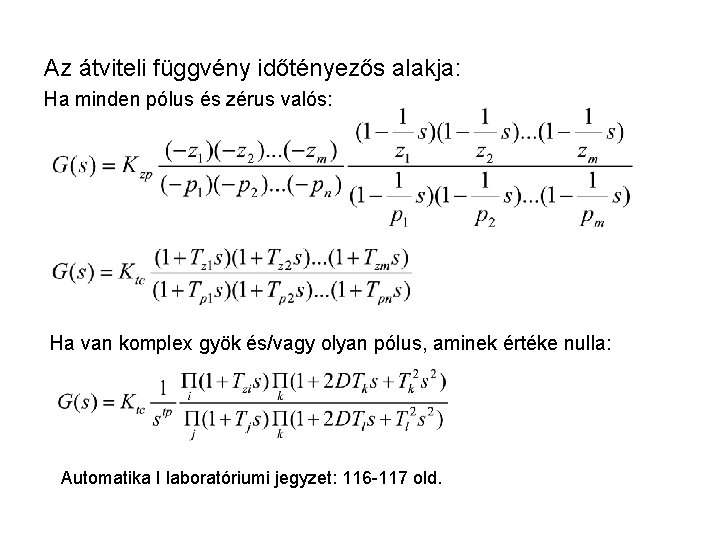
Az átviteli függvény időtényezős alakja: Ha minden pólus és zérus valós: Ha van komplex gyök és/vagy olyan pólus, aminek értéke nulla: Automatika I laboratóriumi jegyzet: 116 -117 old.
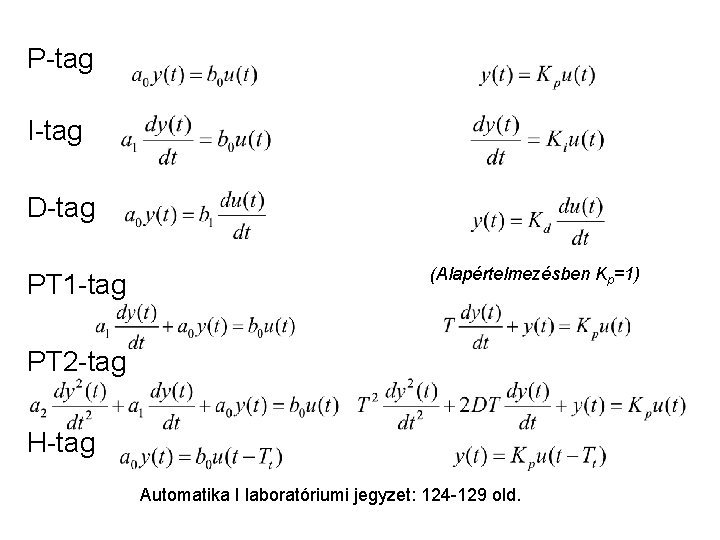
P-tag I-tag D-tag PT 1 -tag (Alapértelmezésben Kp=1) PT 2 -tag H-tag Automatika I laboratóriumi jegyzet: 124 -129 old.
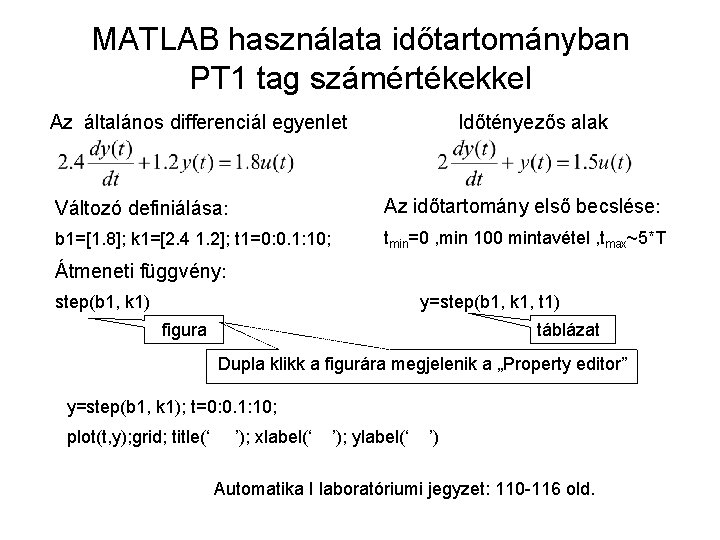
MATLAB használata időtartományban PT 1 tag számértékekkel Az általános differenciál egyenlet Időtényezős alak Változó definiálása: Az időtartomány első becslése: b 1=[1. 8]; k 1=[2. 4 1. 2]; t 1=0: 0. 1: 10; tmin=0 , min 100 mintavétel , tmax~5*T Átmeneti függvény: step(b 1, k 1) y=step(b 1, k 1, t 1) figura táblázat Dupla klikk a figurára megjelenik a „Property editor” y=step(b 1, k 1); t=0: 0. 1: 10; plot(t, y); grid; title(‘ ’); xlabel(‘ ’); ylabel(‘ ’) Automatika I laboratóriumi jegyzet: 110 -116 old.
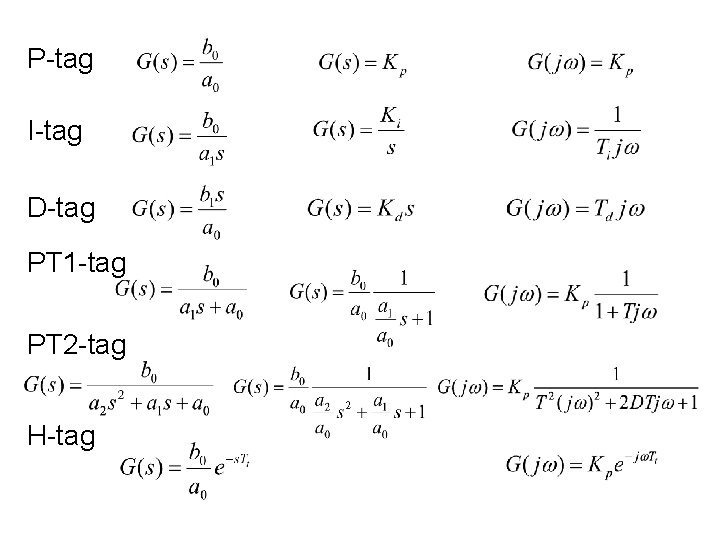
P-tag I-tag D-tag PT 1 -tag PT 2 -tag H-tag
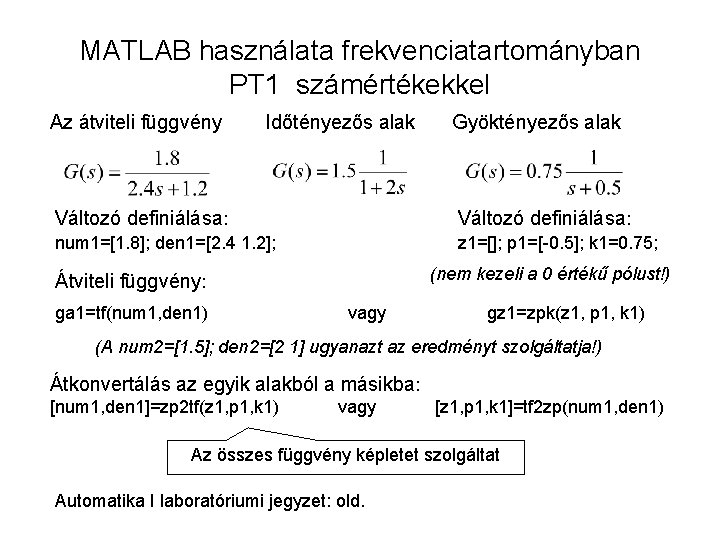
MATLAB használata frekvenciatartományban PT 1 számértékekkel Az átviteli függvény Időtényezős alak Gyöktényezős alak Változó definiálása: num 1=[1. 8]; den 1=[2. 4 1. 2]; z 1=[]; p 1=[-0. 5]; k 1=0. 75; (nem kezeli a 0 értékű pólust!) Átviteli függvény: ga 1=tf(num 1, den 1) vagy gz 1=zpk(z 1, p 1, k 1) (A num 2=[1. 5]; den 2=[2 1] ugyanazt az eredményt szolgáltatja!) Átkonvertálás az egyik alakból a másikba: [num 1, den 1]=zp 2 tf(z 1, p 1, k 1) vagy [z 1, p 1, k 1]=tf 2 zp(num 1, den 1) Az összes függvény képletet szolgáltat Automatika I laboratóriumi jegyzet: old.
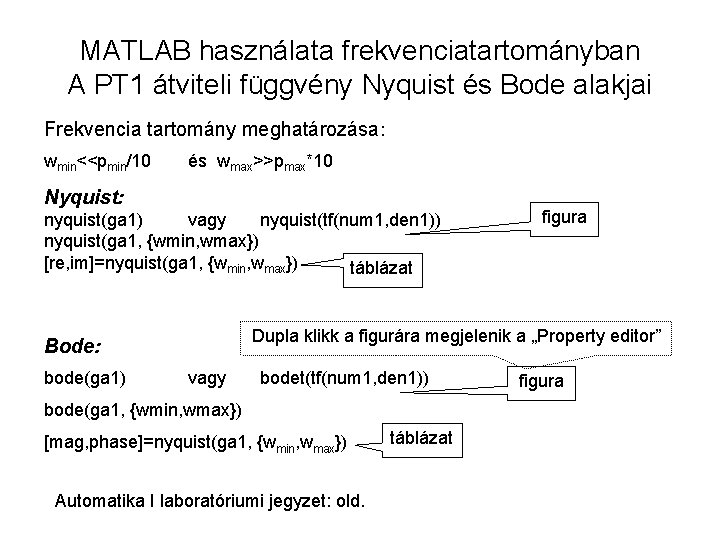
MATLAB használata frekvenciatartományban A PT 1 átviteli függvény Nyquist és Bode alakjai Frekvencia tartomány meghatározása: wmin<<pmin/10 és wmax>>pmax*10 Nyquist: nyquist(ga 1) vagy nyquist(tf(num 1, den 1)) nyquist(ga 1, {wmin, wmax}) [re, im]=nyquist(ga 1, {wmin, wmax}) táblázat Dupla klikk a figurára megjelenik a „Property editor” Bode: bode(ga 1) figura vagy bodet(tf(num 1, den 1)) bode(ga 1, {wmin, wmax}) [mag, phase]=nyquist(ga 1, {wmin, wmax}) Automatika I laboratóriumi jegyzet: old. táblázat figura
![Alaptagok H I Változó definiálása n 10 8 d 11 0 D Változó definiálása Alaptagok H I Változó definiálása: n 1=[0. 8]; d 1=[1 0]; D Változó definiálása:](https://slidetodoc.com/presentation_image_h2/3d201a2ff9648a7d7504c419848f0ffb/image-9.jpg)
Alaptagok H I Változó definiálása: n 1=[0. 8]; d 1=[1 0]; D Változó definiálása: n 3=[0. 5]; d 3=[1]; Átviteli függvény: gi=tf(n 1, d 1) gh=tf(0. 6, 1, ’inputdelay’ 0. 2) gd=tf(n 3, d 3) Átmeneti függvény: Step(gi) Step(tf(n 1, d 1)) Step(gh) Step(gd) Nem ábrázolható Frekvencia tartomány: Nyquist nyquist(gi) nyquist(gh) Frekvencia tartomány: Bode: bode(gi) bode(gh) nyquist(gd) bode(gd)
![Összetett tagok Soros Párhuzamos Változó definiálása szam 10 8 nev 11 0 szam 21 Összetett tagok Soros Párhuzamos Változó definiálása: szam 1=[0. 8]; nev 1=[1 0]; szam 2=[1.](https://slidetodoc.com/presentation_image_h2/3d201a2ff9648a7d7504c419848f0ffb/image-10.jpg)
Összetett tagok Soros Párhuzamos Változó definiálása: szam 1=[0. 8]; nev 1=[1 0]; szam 2=[1. 8]; nev 2=[2. 4 1. 2]; Átviteli függvények: g 1=tf(szam 1, nev 1); g 2=tf(szam 2, nev 2) ; Eredő átviteli függvények: gs=series(g 1, g 2) gp=parallel(g 1, g 2)
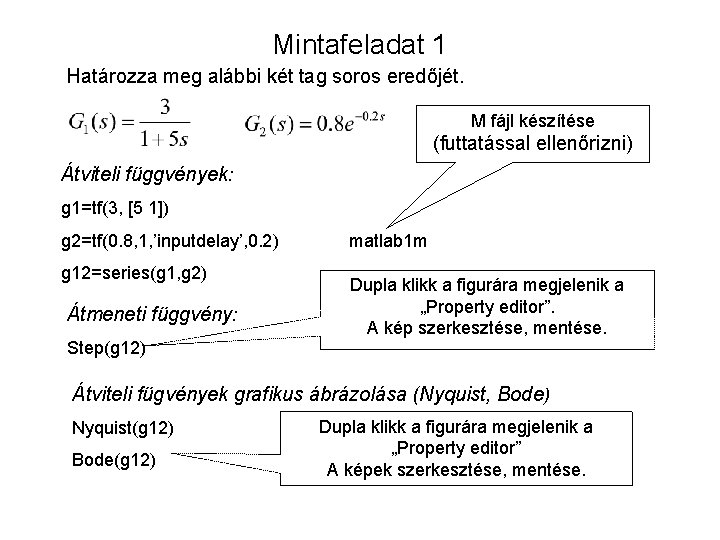
Mintafeladat 1 Határozza meg alábbi két tag soros eredőjét. M fájl készítése (futtatással ellenőrizni) Átviteli függvények: g 1=tf(3, [5 1]) g 2=tf(0. 8, 1, ’inputdelay’, 0. 2) g 12=series(g 1, g 2) Átmeneti függvény: Step(g 12) matlab 1 m Dupla klikk a figurára megjelenik a „Property editor”. A kép szerkesztése, mentése. Átviteli fügvények grafikus ábrázolása (Nyquist, Bode) Nyquist(g 12) Bode(g 12) Dupla klikk a figurára megjelenik a „Property editor” A képek szerkesztése, mentése.
![M fájl készítés File New Mfile g 1tf3 5 1 g 2tf0 8 1 M fájl készítés File New M-file g 1=tf(3, [5 1]) g 2=tf(0. 8, 1,](https://slidetodoc.com/presentation_image_h2/3d201a2ff9648a7d7504c419848f0ffb/image-12.jpg)
M fájl készítés File New M-file g 1=tf(3, [5 1]) g 2=tf(0. 8, 1, ’inputdelay’, 0. 5) g 12=series(g 1, g 2) % Minta feladat 1 g 1=‘PT 1 tag’ g 1=tf(3, [5 1]) Az „Editor” ablakba a „Command History” ablakból átmásolható Kommentárok készítése g 2=‘H tag’ g 2=tf(0. 8, 1, ’inputdelay’, 0. 5) g 12=‘HPT 1 eredő’ g 12=series(g 1, g 2) „Command History” ablakból az „Editor” ablakba másolva és % jellel és szöveggel kiegészítve % step(g 12) mentett fájl neve: 1 % nyquist(g 12) mentett fájl neve: 2 % bode(g 12) mentett fájl neve: 3 figure Az utolsó sor
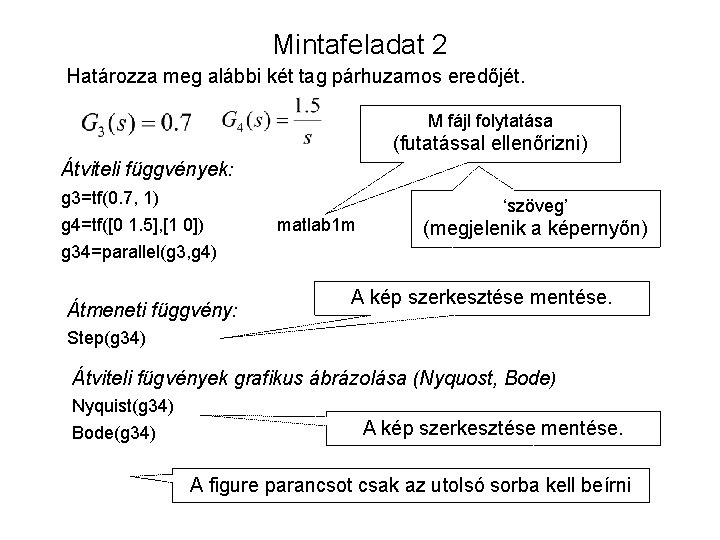
Mintafeladat 2 Határozza meg alábbi két tag párhuzamos eredőjét. M fájl folytatása (futatással ellenőrizni) Átviteli függvények: g 3=tf(0. 7, 1) g 4=tf([0 1. 5], [1 0]) g 34=parallel(g 3, g 4) Átmeneti függvény: matlab 1 m ‘szöveg’ (megjelenik a képernyőn) A kép szerkesztése mentése. Step(g 34) Átviteli fügvények grafikus ábrázolása (Nyquost, Bode) Nyquist(g 34) Bode(g 34) A kép szerkesztése mentése. A figure parancsot csak az utolsó sorba kell beírni